การแก้ไขปัญหาข้อผิดพลาดในการเชื่อมต่อ SSL
SSL เป็นโปรโตคอลที่ปลอดภัยซึ่งใช้เมื่อเยี่ยมชมแหล่งข้อมูลที่มีที่อยู่ขึ้นต้นด้วย HTTPS ข้อมูลจะถูกถ่ายโอนในรูปแบบที่เข้ารหัส และคุณไม่ต้องกังวลกับการรักษาความลับ แต่หากใบรับรองหมดอายุหรือจัดทำไม่ถูกต้อง เว็บเบราว์เซอร์จะแสดงข้อผิดพลาดในการเชื่อมต่อ SSL เมื่อคุณพยายามเปิดไซต์
สาเหตุ
ความล้มเหลวอาจเกิดจากเซิร์ฟเวอร์ที่ร้องขอข้อมูลเกี่ยวกับไซต์ หรือโดยคอมพิวเตอร์ที่ใช้เบราว์เซอร์ โดยปกติแล้วข้อผิดพลาดจะปรากฏในเบราว์เซอร์ที่ทำงานบน Chromium: Google Chrome, Yandex.Browser, Opera, Comoda Dragon
Mozilla Firefox รายงานความล้มเหลวนี้ว่า "การเชื่อมต่อนี้ไม่น่าเชื่อถือ"
หากใบรับรองทำงานอย่างถูกต้อง เมื่อคุณคลิกที่แม่กุญแจถัดจากที่อยู่ คุณจะเห็นภาพต่อไปนี้:
หากมีข้อผิดพลาดเกิดขึ้นในคำจำกัดความของโปรโตคอล SSL ที่อยู่บางส่วนจะถูกขีดฆ่า (https//) และในข้อมูลเพิ่มเติม คุณจะอ่านว่าข้อมูลการระบุตัวตนของไซต์ยังไม่ได้รับการตรวจสอบ และการเชื่อมต่อถูกเข้ารหัสโดยใช้เทคโนโลยีที่ล้าสมัย . 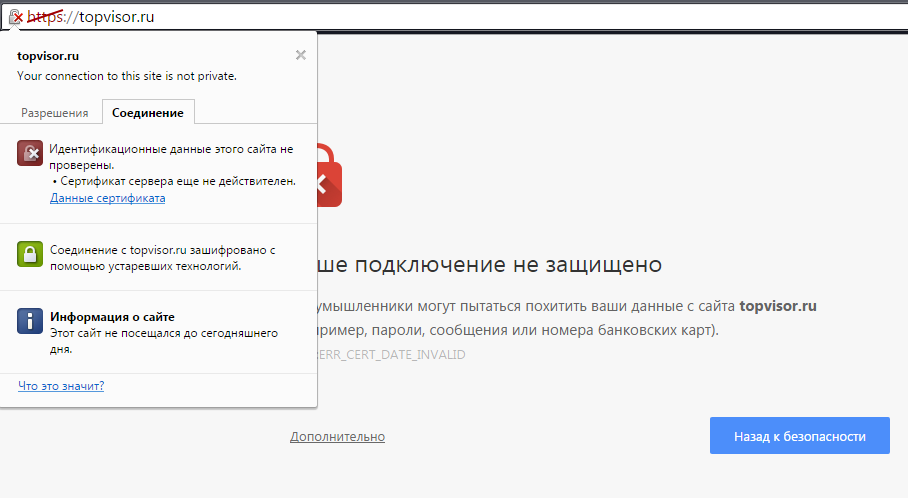
สถานการณ์นี้จะเกิดซ้ำในทุกไซต์ที่คุณพยายามเปิด
ข้อสำคัญ: หากข้อผิดพลาดในการเชื่อมต่อ SSL ปรากฏบนแหล่งข้อมูลบนเว็บเดียวเท่านั้น สาเหตุของความล้มเหลวนั้นอยู่ที่ฝั่งของไซต์ นั่นคือหน้าเว็บนั้นมีปัญหากับการเข้ารหัสจริงๆ
คุณควรใช้วิธีการด้านล่างเพื่อแก้ไขข้อผิดพลาดในการเชื่อมต่อเฉพาะในกรณีที่ไม่มีเว็บไซต์ที่ใช้โปรโตคอล HTTPS ที่สามารถเปิดบนคอมพิวเตอร์ของคุณได้
แก้ไขข้อบกพร่อง
เมื่อเปิดข้อมูลการเชื่อมต่อเพิ่มเติม หากคุณเห็นข้อความแจ้งว่าใบรับรองยังไม่/ไม่ถูกต้องอีกต่อไป ให้ตรวจสอบวันที่บนคอมพิวเตอร์ของคุณ หากแตกต่างอย่างมากจากความเป็นจริงไปข้างหน้าหรือข้างหลัง โปรโตคอลจะไม่ทำงาน และด้วยเหตุนี้ข้อผิดพลาดจะปรากฏขึ้นเมื่อเข้าถึงไซต์ 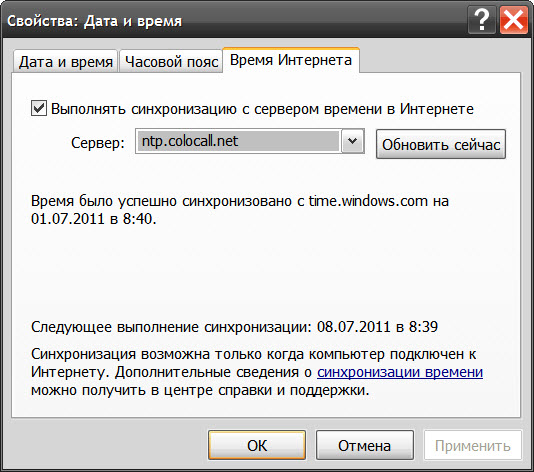
โดยปกติแล้วเวลาและวันที่จะหายไปเนื่องจากแบตเตอรี่ CMOS หมด คุณสามารถเปลี่ยนได้ด้วยตัวเองโดยซื้อแหล่งจ่ายไฟใหม่ในร้าน แต่ก่อนที่คุณจะเปลี่ยนแบตเตอรี่ให้ดูสิ่งที่ติดตั้งอยู่ในยูนิตระบบหรือแล็ปท็อปในปัจจุบัน หากคุณมีแบตเตอรี่ที่มีสายไฟคุณจำเป็นต้องซื้อแหล่งพลังงานที่คล้ายกัน
ตรวจสอบเบราว์เซอร์
หากตั้งค่าวันที่ในคอมพิวเตอร์ของคุณอย่างถูกต้อง แต่การเชื่อมต่อยังคงล้มเหลว ให้คำนึงถึงสถานะของเบราว์เซอร์ คุณต้องมีเว็บเบราว์เซอร์เวอร์ชันล่าสุด หากคุณใช้ Google Chrome ให้ไปที่การตั้งค่าและเปิดส่วนเกี่ยวกับ ในเบราว์เซอร์อื่นๆ การตรวจสอบเวอร์ชันก็ทำในลักษณะเดียวกัน 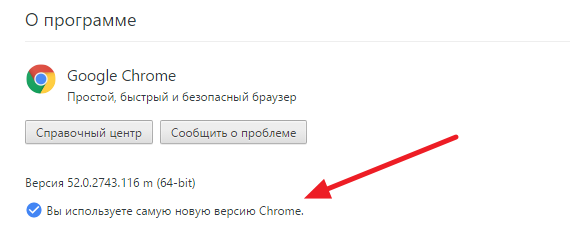
โดยทั่วไปแล้ว เว็บเบราว์เซอร์จะอัปเดตโดยไม่ต้องโต้ตอบกับผู้ใช้ ตัวอย่างเช่น Chrome เวอร์ชันใหม่ไม่รองรับบน XP และ Vista ด้วยเหตุนี้ เมื่อทำงานกับระบบปฏิบัติการรุ่นเก่า คุณอาจไม่สามารถเข้าถึงบางไซต์ได้
อีกสาเหตุหนึ่งของข้อผิดพลาดในการเชื่อมต่ออาจเป็นการกระทำของส่วนขยาย สิ่งเหล่านี้ไม่จำเป็นต้องเป็นอันตราย: ส่วนเสริมที่ถูกกฎหมายโดยสิ้นเชิงอาจขัดแย้งกับไซต์ได้เช่นกัน
เพื่อทดสอบสมมติฐานนี้:
- เปิดการตั้งค่าไปที่รายการส่วนขยาย
- ปิดการใช้งานส่วนขยายทั้งหมดชั่วขณะหนึ่ง จากนั้นลองเข้าถึงไซต์อีกครั้ง
หากปัญหายังคงอยู่ ให้รีเซ็ตการตั้งค่าพร็อกซีของคุณ พวกเขาอาจสับสนเนื่องจากคุณเชื่อมต่ออินเทอร์เน็ตผ่านพร็อกซีหรือเนื่องจากการทำงานของแอปพลิเคชันอื่น หากต้องการรีเซ็ตการตั้งค่าพร็อกซีใน Chrome:
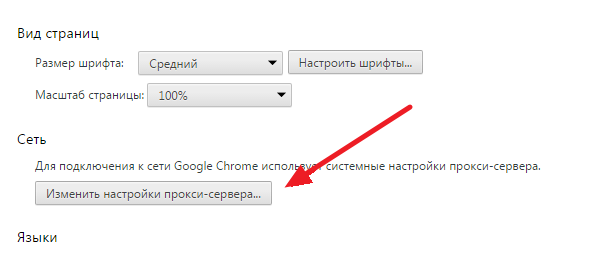
หากไซต์เปิดตามปกติในเบราว์เซอร์อื่น แต่ข้อผิดพลาดในการเชื่อมต่อปรากฏในเบราว์เซอร์เดียวเท่านั้น ให้รีเซ็ตการตั้งค่า การดำเนินการนี้จะลบข้อมูลทั้งหมด แต่จะช่วยแก้ปัญหาได้
การตั้งค่าโปรแกรมป้องกันไวรัส
นอกจากวันที่ไม่ถูกต้องและปัญหาเกี่ยวกับเบราว์เซอร์แล้ว ข้อผิดพลาดในการเชื่อมต่อยังอาจเกิดจากความอยากรู้อยากเห็นของโปรแกรมป้องกันไวรัสและไฟร์วอลล์มากเกินไป ซอฟต์แวร์รักษาความปลอดภัยจะตรวจสอบการเชื่อมต่อ SSL เว็บไซต์บางแห่งอาจกำหนดให้การตรวจสอบดังกล่าวเป็นความพยายามที่จะแทรกแซงและบล็อกการเข้าถึงข้อมูล
หากต้องการตรวจสอบว่าโปรแกรมป้องกันไวรัสหรือไฟร์วอลล์ของคุณเป็นสาเหตุของข้อผิดพลาดหรือไม่ ให้ปิดการป้องกันคอมพิวเตอร์ของคุณชั่วคราว สิ่งนี้ควรทำก็ต่อเมื่อคุณมั่นใจว่าไซต์ที่คุณพยายามเข้าถึงนั้นปลอดภัย
หากหน้าเว็บเปิดขึ้นโดยไม่มีข้อผิดพลาดเมื่อปิดใช้งานซอฟต์แวร์รักษาความปลอดภัย ให้กำหนดค่าโหมดการสแกน https ในโปรแกรมป้องกันไวรัสของคุณ
ตัวอย่างเช่นใน Avast คุณต้องไปที่การตั้งค่า เปิดส่วน "การป้องกันที่ใช้งานอยู่" คลิก "การตั้งค่า" และยกเลิกการเลือก "เปิดใช้งานการสแกน HTTPS" 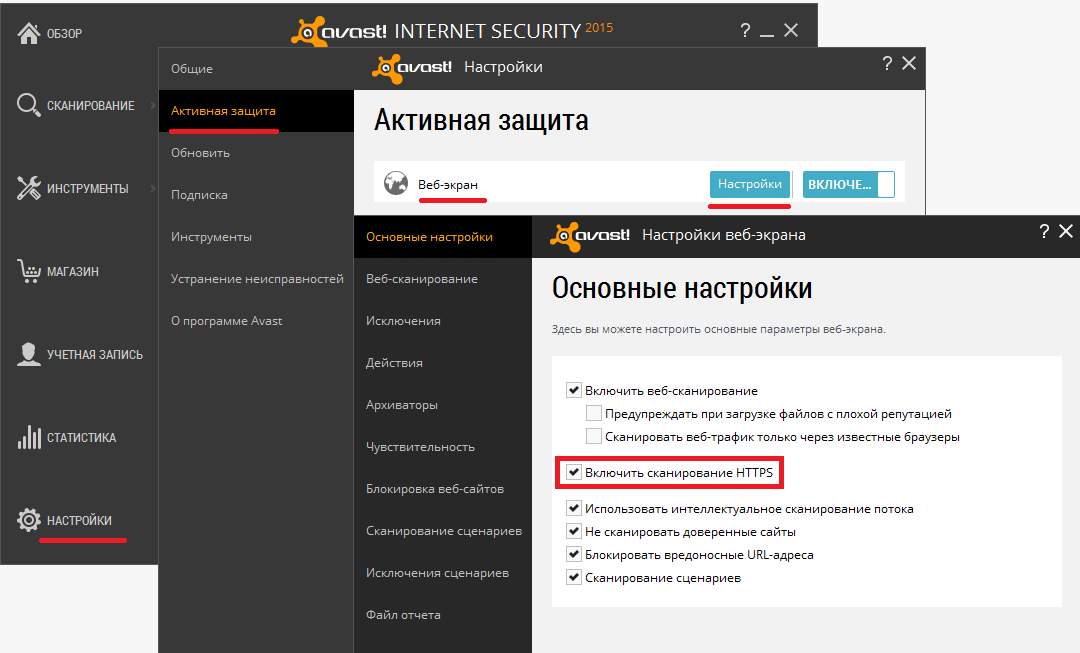
ใน Kaspersky Internet Security การตั้งค่าเดียวกันจะอยู่ในส่วน "เครือข่าย" ของการตั้งค่าขั้นสูง 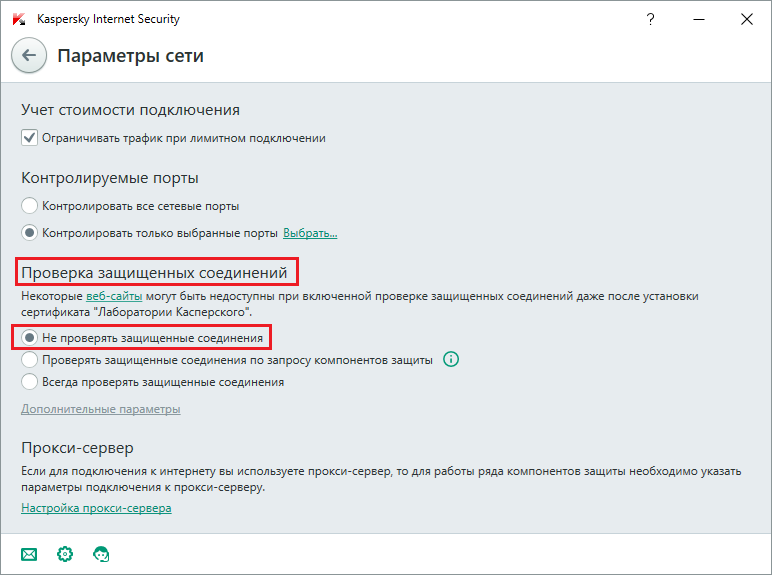
แอนตี้ไวรัสทั้งหมดมีตัวเลือกที่คล้ายกัน ดังนั้นคุณเพียงแค่ต้องค้นหามันและปิดใช้งานการตรวจสอบ HTTPS
